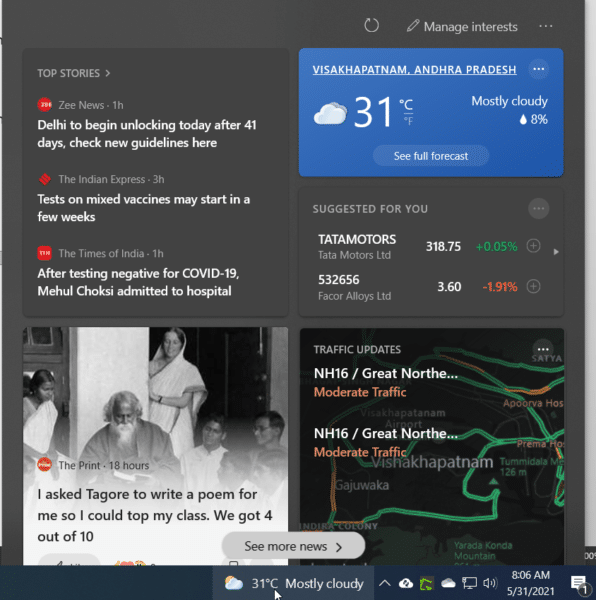MSN 뉴스 피드는 다양한 관심사의 헤드라인을 볼 수 있는 흥미로운 방법입니다.Windows 10의 뉴스 및 관심 기능을 사용하면 정확하고 자세한 정보를 손쉽게 얻을 수 있습니다.
그것은 20H2 또는 2004 업그레이드에서 사용할 수 없습니다.최근 Microsoft는 21H1 기능 업데이트를 출시했습니다.
사용자는 위젯을 볼 수 없다고 불평합니다.이것은 시스템의 버그가 아닙니다.
이 위젯에서 뉴스를 활성화하면 오늘의 주요 뉴스를 볼 수 있습니다.
내용
뉴스 및 관심 위젯으로 무엇을 할 수 있습니까?
현재 날씨 카드도 유효합니다.회사는 필요한 모든 카드를 사용할 수 있는지 확인합니다.
작업 표시줄에서 날씨 업데이트를 볼 수 있습니다.Edge 브라우저에서 관심을 설정할 수 있습니다.
지역 뉴스와 지역 날씨는 사운드 정보 카드입니다.
관심분야를 선택 해제하여 뉴스를 비활성화할 수 있습니다.필요한 모든 재정, 스포츠 및 날씨에 빠르게 액세스하는 것이 도움이 됩니다.
Redmond의 거물은 처음으로 이 위젯을 내부 프로그램 사용자에게 출시하여 기능을 테스트했습니다.
뉴스 및 관심사 - 언제 사용할 수 있습니까?
Windows 10에 릴리스된 안정적인 버전입니다.현재 운영 체제 버전 19043.1023에는 뉴스 및 관심 위젯이 있습니다.
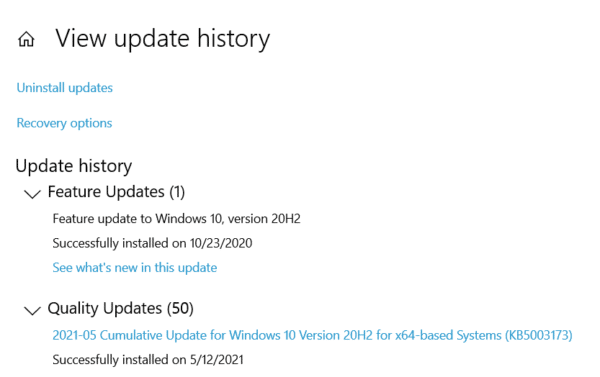
Windows 10을 업데이트합니다.작동 중인 위젯을 봅니다.
Microsoft의 최신 업데이트인 KB5003214를 설치합니다.위젯 표시 및 작업에 대한 주요 누적 미리보기 업데이트입니다.
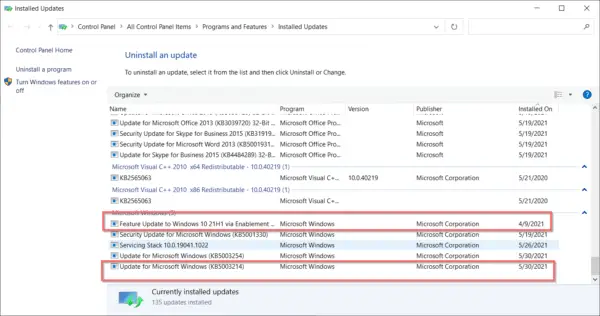
뉴스 및 관심 위젯이 Microsoft 계정에 연결되어 있는지 확인합니다.
오른쪽 상단 모서리에 있는 3개의 가로 점을 사용합니다.
在MSN 개인화 페이지동일한 Microsoft 계정에 연결합니다.그런 다음에만내 저장부분앞으로 저장될 뉴스 기사를 보려면?
특징
- 혼합 정보 카드를 표시합니다.이 카드에는 다음이 포함됩니다.날씨, 재정, 스포츠 및 교통.
- 뉴스 및 관심 기능의 내용을 보려면 장치를 가리키거나 클릭할 수 있습니다.
- 자세한 날씨 정보와 함께 Windows 10의 작업 표시줄에 표시됩니다.
- 또한 뉴스 소스도 볼 수 있습니다.피드의 콘텐츠와 언어를 변경할 수 있습니다.
懸停
뉴스 및 관심 기능은 MSN 피드의 짧은 형태일 뿐입니다.선택한 관심사, 날씨, 교통, 스포츠 및 돈 섹션을 기반으로 헤드라인을 볼 수 있습니다.
위로 마우스를 가져가면뉴스 및 관심 위젯업로드할 때 큰 팝업 창이 열립니다.장치의 오른쪽 상단에 있는 관심 관리를 클릭합니다.기본 브라우저(대부분 Edge)에서 해당 국가/지역의 MSN 피드가 열립니다.
MSN 피드 및 세부 정보
웹 인터페이스에는 5개의 탭이 있습니다.
- 나의 먹이
- 나의 흥미
- 내 아카이브
- 역사
- 경험치 설정
您可以다양한 카테고리에 따라당신의 관심을 발견.여기에는 뉴스, 엔터테인먼트, 스포츠, 돈, 라이프스타일, 쇼핑, 건강, 비디오, 자동차 및 지역이 포함됩니다.오른쪽에서 관심분야를 찾을 수 있습니다.
예를 들어미국 뉴스미국, 세계, 정치, 스포츠, 비즈니스 뉴스, 기술 및 과학을 포함합니다.+ 버튼을 클릭하여 관심분야에 추가하세요.
기타 기능 및 세부 정보
마찬가지로 나는 할 수있다금전 이자시장, 직업 조언, 신용 조언, 기업가 정신, 개인 금융, 투자, 부동산, 저축 등을 참조하십시오..
팔로우한 관심분야에서 선택한 모든 관심분야를 볼 수 있습니다.특정 게시자를 차단할 수도 있습니다.
내 저장에는 나중에 사용할 수 있도록 저장된 뉴스 피드에 저장된 모든 기사가 포함됩니다.
내 경험
실망스럽게도 뉴스 및 관심 위젯에 저장한 항목이 저장 섹션에 저장되지 않았습니다.Microsoft 계정을 연결할 때 작동했습니다.
개인화된 피드의 내 관심 분야에서 특정 주제를 검색할 수 있습니다.
날씨 위젯이 포함된 시작 메뉴에서 기본 Microsoft 뉴스 애플리케이션을 계속 찾을 수 있습니다.
KB 업데이트는 모든 Windows 10 사용자에게 배포됩니다.
뉴스와 관심을 얻는 방법
뉴스 및 관심 작업 표시줄 위젯에는 다양한 출처의 모든 뉴스가 포함되어 있습니다.
스포츠, 금융 및 날씨 카드도 포함됩니다.개별 사용자는 Windows 10 Professional 또는 Home 에디션에 만족할 수 있습니다.
Windows Update는 이 위젯을 자동으로 가져오도록 합니다.
날씨 카드에 쉽게 액세스할 수 있습니다.위치를 저장하려면 도시를 입력하고 "저장" 버튼을 클릭하십시오.
위젯 설정에서 "뉴스" 및 "헤드라인 뉴스" 카드를 숨길 수 없습니다.
어떻게 윈도우 10뉴스 및 관심 위젯 숨기기
앞서 언급했듯이 뉴스 및 관심 위젯에 마우스를 올리거나 클릭하면 다른 카드를 볼 수 있습니다.
Edge 브라우저에서 더 많은 업데이트를 보려면 "더 많은 뉴스 보기"를 클릭하십시오.카드의 최신 뉴스 및 기타 정보를 보려면 "새로 고침" 버튼을 클릭하십시오.
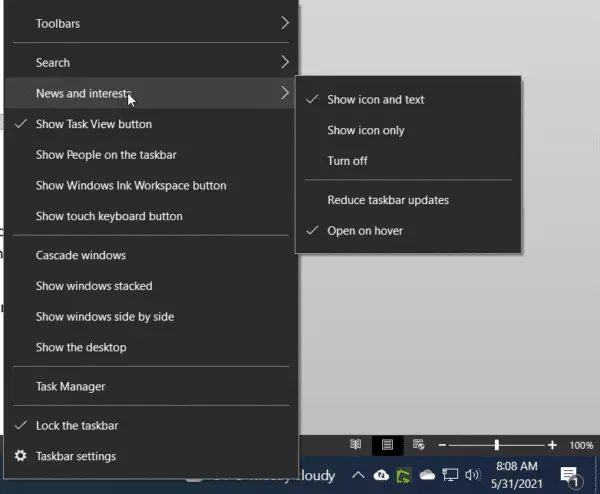
1. 작업 표시줄이나 뉴스 및 관심 위젯을 마우스 오른쪽 버튼으로 클릭하거나 시스템 트레이의 위쪽 화살표를 클릭합니다.
2. 뉴스 및 관심 항목을 선택합니다.
3. 5가지 옵션이 있습니다.
- 아이콘 및 텍스트 표시
- 아이콘만
- 끄다
- 작업 표시줄 업데이트 줄이기
- 마우스 오버 시 열기
4. 뉴스 및 관심 위젯을 숨기려면닫기옵션.
새로운 기능이 숨겨져 덜 성가시게 됩니다.
이 옵션을 선택 취소하면 사용자가 뉴스 및 관심 카드를 숨길 수 있습니다.
작업 표시줄 항목이나 시스템 트레이 아이콘 위에 마우스 커서를 올리면 숨김이 해제됩니다.
뉴스 및 관심 위젯의 호버링을 중지하는 방법
작업 표시줄 항목과 시스템 트레이 아이콘을 이동할 때마다 위젯이 자동으로 열립니다.이것은 실수로 새 작업 표시줄 항목 위로 마우스를 가져갔을 때 발생합니다.일상 업무를 방해한다고 생각되면 중지할 수 있습니다.
1. 마우스 오버 시 열기 옵션의 선택을 취소합니다.
이제 이 기능이 성공했습니다중지.